こんにちは、スマレンジャー大正駅前店です
今回は、メアド入力をiPhoneで超簡単に素早くする方法をご紹介します
iPhoneを日々使っていると、仕事やプライベートで自分のメールアドレスや会社ホームページのURL等を入力したい場合が頻繁にあるかと思います。
特にメールアドレスなどのアルファベットと英数字の組合せで文字数が多いときは、わざわざ一文字づつ打ち込むのは面倒ですよね。
そんな、よく利用するメールアドレスやホームページURL等は、事前にiPhoneのユーザー辞書に登録しておくことで素早く入力することが可能になりますよ。
もちろん、それ以外の住所や電話番号なんかも登録しておけば、設定したキーワードを入力するだけで簡単に呼び出すことができるようになるので、ぜひこのユーザー辞書機能を賢く利用して、よく使うメールアドレスやURLは素早く入力できるよう設定を行っておきましょう。
今回はメールアドレス、URL、電話番号等をiPhoneのユーザー辞書機能を使って素早く簡単に入力する方法をご紹介します。
ユーザ辞書に登録して打込みが面倒なメールアドレスなどを簡単に入力する方法
iPhoneのユーザ辞書機能を使えば、好きな言葉や定型文を登録して設定したキーワードで登録した定型文や言葉をキーボードの予測変換の候補リストに表示させることが可能になります。
登録手順は簡単。
まずホーム画面「設定」の「一般」から「キーボード」をタップします
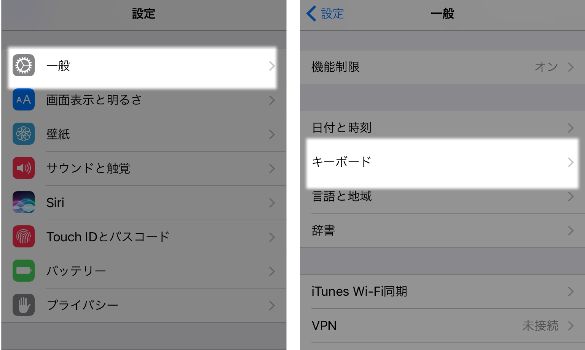
キーボードで「ユーザ辞書」をタップ。
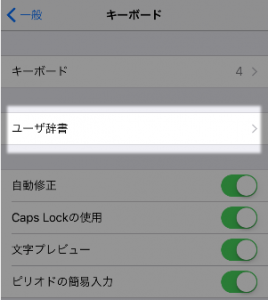
ユーザ辞書画面の右上の「+」アイコンをタップ。
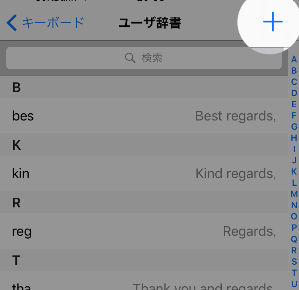
ユーザ辞書の画面で「単語」の部分に入力したい内容を入力して「よみ」の部分にそれを呼び出す簡単なキーワードを入力して、完了したら右上の「保存」をタップすることで登録されます。
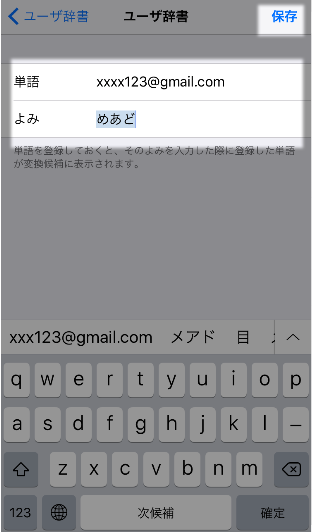
例)「xxx123@gmail.com」というメールアドレスを「めあど」というキーワードで予測変更の候補に呼び出す。
以上で次からキーボード上に「めあど」と入力すると予測変換の候補リスト最初に登録したメールアドレスが表示されて簡単に入力できるようになります。
メールアドレス以外にも特によく使う「電話番号・住所・URL・・等」なども登録しておけば素早く入力できて非常に便利ですよ!
ちなみに、登録したユーザ辞書のデータは「iCloud」の「iCould Drive」が有効になっていれば、ほかのiOSデバイスでも内容が同期されるので他の端末でも同じように簡単に入力できるようになります。
まとめ
メールアドレスなど頻繁に使う定形的な文字列などは、このiPhoneのユーザ辞書機能を使って簡単に入力できるよにしておけば効率的で便利ですよ。
この他にiphoneに関することでしたら、スマレンジャー大正駅前店までお気軽にご相談ください。
〒551-0002
大阪府大阪市大正区三軒家東1丁目18-1
電話番号:080-5364-8495
営業時間:10:00 ~ 21:00
定休日:年中無休



